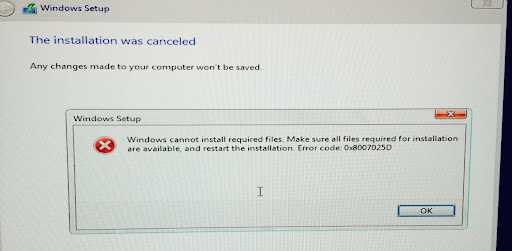
В процессе установки операционной системы Windows может возникнуть ошибка 0x8007025D, которая указывает на проблему с доступом к необходимым файлам. Причиной этой ошибки может быть неправильно записанный образ диска, повреждение физического носителя или проблемы с жестким диском.
Ошибки во время установки Windows могут быть очень раздражающими и приводить к неполадкам в работе компьютера. Ошибка 0x8007025D, как правило, возникает из-за проблем с чтением или записью данных на диск. Это может быть связано с неисправностью носителя информации или некорректным образом записанного файла установки.
Чтобы исправить ошибку 0x8007025D, первым делом стоит проверить целостность установочного диска или файла образа операционной системы. Попробуйте повторно записать образ диска или скачать его заново с официального сайта Microsoft. Также можно попробовать использовать другой носитель информации, например, другой диск или флешку.
Если ошибка не исчезает, возможно, причиной является неисправность физического носителя или проблемы с жестким диском. В таком случае рекомендуется проверить диск на наличие ошибок с помощью утилиты chkdsk. Также стоит проверить целостность файловой системы и выполнить дефрагментацию жесткого диска.
- Причины возникновения ошибки 0x8007025D
- Файлы установки повреждены или отсутствуют
- Неправильная работа жесткого диска или других устройств
- Физические повреждения диска
- Неправильная настройка BIOS
- Недостаточно свободного места на диске
- Как исправить ошибку 0x8007025D
- 1. Проверьте жесткий диск на ошибки
- 2. Отключите антивирусное программное обеспечение
- 3. Переустановите операционную систему
- Таблица: Список возможных способов исправления ошибки 0x8007025D
- Проверка диска на наличие физических повреждений
- Обновление BIOS
- Почему необходимо обновлять BIOS?
- Как обновить BIOS?
- Освобождение места на диске
Причины возникновения ошибки 0x8007025D
Ошибку 0x8007025D в Windows можно наблюдать при попытке установить или обновить операционную систему. Она указывает на проблему с чтением или записью данных во время процесса установки. Вот некоторые из типичных причин возникновения этой ошибки:
Файлы установки повреждены или отсутствуют
Одной из причин ошибки 0x8007025D может быть повреждение или отсутствие необходимых файлов установки операционной системы. Это может произойти, например, если файлы были удалены или повреждены из-за ошибки в хранилище данных.
Неправильная работа жесткого диска или других устройств
Еще одной возможной причиной ошибки может быть проблема с жестким диском или другими устройствами хранения данных. Неработающий или поврежденный жесткий диск может вызвать ошибки чтения или записи данных, в результате чего процесс установки будет прерван и появится ошибка 0x8007025D.
Возможен также конфликт с другими устройствами, подключенными к компьютеру, которые могут прерывать процесс установки и вызывать ошибку.
Наконец, некоторые программы или вредоносное ПО могут повредить важные системные файлы, что может привести к ошибке 0x8007025D при установке или обновлении операционной системы.
Все эти причины могут привести к ошибке 0x8007025D. Чтобы ее исправить, могут потребоваться различные действия, включая проверку и восстановление файлов установки, замену или ремонт жесткого диска и устранение конфликтов с другими устройствами. Также важно обеспечить надежную защиту компьютера от вредоносных программ и регулярно проверять наличие обновлений системы, чтобы предотвратить повреждение системных файлов.
Физические повреждения диска
Ошибку 0x8007025D в Windows, связанную с невозможностью установки необходимых файлов, можно встретить при наличии физических повреждений на жестком диске компьютера. При таких повреждениях возникают проблемы с чтением или записью данных на диск, что может привести к ошибкам при установке операционной системы.
Физические повреждения диска могут быть вызваны различными причинами, включая падение устройства, сильные удары, неправильное обращение с диском или дефекты производства. В результате повреждения поверхности диска или деформации его механических элементов возникает неполадка в работе диска, что сказывается на возможности установки новой операционной системы.
Если вы столкнулись с ошибкой 0x8007025D и подозреваете физические повреждения диска, рекомендуется провести проверку жесткого диска на наличие ошибок. Для этого можно воспользоваться встроенными инструментами Windows, такими как Chkdsk или SFC (System File Checker).
Chkdsk позволяет обнаруживать и исправлять ошибки файловой системы и повреждения секторов диска. Для запуска Chkdsk выполните следующие шаги:
- Откройте Командную строку от имени администратора.
- Введите команду chkdsk /f /r и нажмите Enter.
После завершения процесса проверки и исправления ошибок, перезагрузите компьютер и попробуйте установить операционную систему снова.
Если Chkdsk не выявил ошибок или не удалось исправить проблему, можно воспользоваться инструментом SFC. Для этого выполните следующие действия:
- Откройте Командную строку от имени администратора.
- Введите команду sfc /scannow и нажмите Enter.
SFC выполнит проверку целостности системных файлов и попытается исправить обнаруженные ошибки. После завершения процесса перезагрузите компьютер и попробуйте выполнить установку операционной системы.
Если проведение проверки диска и исправление ошибок файловой системы не устранило проблему, возможно, вам потребуется заменить физически поврежденный диск. Обратитесь к специалисту или сервисному центру для проведения диагностики и ремонта диска.
Неправильная настройка BIOS
Многие настройки BIOS, такие как порядок загрузки устройств, включение режима UEFI или Legacy и конфигурация SATA или RAID, могут влиять на процесс установки операционной системы. Если BIOS настроен неправильно, это может привести к ошибке 0x8007025D.
Для исправления этой ошибки вам необходимо зайти в BIOS и проверить правильность всех настроек. Чтобы войти в BIOS, при включении компьютера нажмите нужную клавишу (обычно это Del, F2 или F10, но может отличаться в зависимости от производителя компьютера).
Когда вы находитесь в BIOS, перейдите на вкладку BOOT (или аналогичную), где можно настроить порядок загрузки устройств. Убедитесь, что жесткий диск или SSD, на который вы хотите установить операционную систему, перечислен первым в списке загрузки. Если в списке загрузки присутствуют ненужные устройства (например, флоппидиск или CD/DVD-привод), отключите их или переместите ниже в списке.
Также проверьте, что режим работы SATA или RAID подходит для вашего жесткого диска или SSD. Если у вас установлен новый SSD, возможно, вам потребуется переключить режим на AHCI (Advanced Host Controller Interface).
После проверки и изменения необходимых настроек сохраните изменения и выйдите из BIOS. Попробуйте выполнить установку операционной системы еще раз, и, скорее всего, ошибка 0x8007025D более не появится.
Обратите внимание: Если вы не уверены, какие настройки BIOS нужно изменить, рекомендуется обратиться к документации вашего компьютера или к производителю для получения точной информации о правильной конфигурации BIOS.
Недостаточно свободного места на диске
Ошибка 0x8007025D в Windows может возникнуть из-за недостатка свободного места на диске. Это может произойти, когда у вас осталось очень мало места на диске C, где обычно устанавливаются системные файлы и программы.
Если вы столкнулись с этой ошибкой, первым делом проверьте доступное место на диске C. Для этого откройте проводник и щелкните правой кнопкой мыши на диск C. В контекстном меню выберите «Свойства».
В открывшемся окне вы увидите информацию о доступном и используемом месте на диске C. Если доступного места на диске осталось менее нескольких гигабайт, то это может быть причиной ошибки 0x8007025D.
Для решения этой проблемы вам необходимо освободить место на диске C. Есть несколько способов сделать это:
| Удаление ненужных файлов | Перейдите в проводнике на диск C и удалите все ненужные файлы и папки. Особенно полезно удалить временные файлы, кэш браузера и ненужные програмы. |
| Использование инструментов очистки диска | В Windows есть встроенный инструмент очистки диска, который поможет удалить ненужные временные файлы и другие мусорные файлы. Вы можете найти его в меню «Пуск» — «Системные инструменты» — «Очистка диска». |
| Перемещение файлов на другой диск | Если у вас есть другой диск с достаточным местом, вы можете переместить некоторые файлы с диска C на этот другой диск. Например, вы можете переместить фотографии, видео или большие файлы на другой диск, чтобы освободить место на диске C. |
После освобождения места на диске C попробуйте повторно установить необходимые файлы или программу. Ошибка 0x8007025D, связанную с недостатком места на диске, больше не должна возникать.
Как исправить ошибку 0x8007025D
Ошибка 0x8007025D в Windows возникает, когда система не может установить необходимые файлы из-за проблем с чтением или записью данных. Эту ошибку можно исправить следующими способами:
1. Проверьте жесткий диск на ошибки
Ошибки на жестком диске могут привести к ошибке 0x8007025D. Чтобы проверить наличие ошибок на диске, выполните следующие действия:
- Откройте проводник Windows, щелкните правой кнопкой мыши на диске C и выберите «Свойства».
- Перейдите на вкладку «Сервис» и нажмите «Проверка».
- Выберите «Проверить и восстановить ошибки файлов» и нажмите «Начать».
- Подождите, пока процесс проверки не завершится, и перезагрузите компьютер.
После перезагрузки проверьте, исчезла ли ошибка 0x8007025D.
2. Отключите антивирусное программное обеспечение
Антивирусное программное обеспечение может препятствовать нормальной установке файлов и вызывать ошибку 0x8007025D. Временно отключите антивирусное программное обеспечение и попробуйте установить файлы еще раз. Если ошибка исчезает, то можно попробовать обновить или переустановить антивирусное программное обеспечение.
3. Переустановите операционную систему
Если вы испытали все вышеперечисленные способы и ошибка 0x8007025D продолжает возникать, вам может потребоваться переустановка операционной системы. Перед переустановкой сделайте резервную копию всех важных данных, чтобы избежать их потери.
Таблица: Список возможных способов исправления ошибки 0x8007025D
| Способ исправления | Описание |
|---|---|
| Проверка жесткого диска на ошибки | Используйте встроенную утилиту Windows для проверки и исправления ошибок на жестком диске. |
| Отключение антивирусного программного обеспечения | Временно отключите антивирусное программное обеспечение, чтобы проверить, мешает ли оно нормальной установке файлов. |
| Переустановка операционной системы | Если все остальные способы не помогли, переустановка операционной системы может быть необходима для исправления ошибки. |
Проверка диска на наличие физических повреждений
Ошибка 0x8007025D в Windows может возникать из-за физических повреждений на жестком диске. Чтобы устранить эту ошибку, важно выполнить проверку диска на наличие физических повреждений.
Следуйте инструкциям ниже, чтобы проверить диск на наличие физических повреждений:
- Нажмите кнопку «Пуск» и введите «Командная строка».
- Щелкните правой кнопкой мыши на «Командная строка» и выберите «Запуск от имени администратора».
- В командной строке введите следующую команду и нажмите клавишу «Enter»:
chkdsk C: /f(замените «C» на букву диска, который вы хотите проверить). - Дождитесь, пока процесс проверки завершится. Это может занять некоторое время, особенно если на диске есть большое количество данных.
- Когда процесс проверки завершится, проверьте, были ли найдены и исправлены какие-либо физические повреждения.
Если были обнаружены и исправлены физические повреждения на диске, перезапустите компьютер и повторите попытку установки или обновления Windows.
Если проверка диска не обнаружила физических повреждений, и ошибка 0x8007025D по-прежнему возникает, рекомендуется обратиться к специалисту по обслуживанию компьютеров для дальнейшего анализа и устранения проблемы.
Обновление BIOS
Почему необходимо обновлять BIOS?

Обновление BIOS может быть необходимо в следующих случаях:
- Устранение ошибок и проблем совместимости с новыми компонентами или операционными системами.
- Улучшение производительности и стабильности системы.
- Добавление новых функций и возможностей.
- Устранение уязвимостей безопасности.
Как обновить BIOS?
Важно отметить, что обновление BIOS может быть критическим процессом и если допущены ошибки во время обновления, это может привести к серьезным проблемам, включая поломку системы. Поэтому перед обновлением BIOS рекомендуется ознакомиться с инструкцией от производителя материнской платы и следовать указанным рекомендациям.
В общих чертах процесс обновления BIOS может выглядеть следующим образом:
- Посетите официальный веб-сайт производителя вашей материнской платы.
- Найдите раздел поддержки или загрузок.
- Введите модель вашей материнской платы и найдите последнюю версию BIOS.
- Скачайте файл обновления BIOS и инструкцию по обновлению.
- Перед началом процесса обновления BIOS, убедитесь, что ваш компьютер подключен к источнику питания и батарейка на материнской плате заряжена.
- Следуйте инструкциям от производителя для обновления BIOS. Обычно это включает запуск программы обновления, выбор файла обновления BIOS и подтверждение процесса обновления.
- После завершения обновления, перезагрузите компьютер.
Если в процессе обновления BIOS что-то пошло не так, не пытайтесь вмешиваться самостоятельно. Лучше обратитесь к сервисному центру или технической поддержке производителя материнской платы.
Важно отметить, что обновление BIOS не рекомендуется делать без серьезной причины. Если ваш компьютер работает стабильно и нет проблем совместимости или производительностью, то обновлять BIOS может быть излишне.
В любом случае, перед обновлением BIOS рекомендуется создать резервную копию важной информации и ознакомиться с документацией от производителя для избежания возможных проблем и ошибок.
Освобождение места на диске
Если у вас возникла ошибка 0x8007025D при установке необходимых файлов в Windows, одной из причин может быть недостаточное свободное место на диске. В этом случае вам потребуется освободить некоторое место перед продолжением установки. В этом разделе мы рассмотрим несколько способов освободить место на диске.
1. Удаление ненужных файлов:
- Удалите временные файлы, которые больше не нужны. Это можно сделать, открыв панель управления, выбрав «Очистка диска» и выбрав необходимый диск для очистки.
- Удалите ненужные программы. Некоторые приложения занимают большое количество дискового пространства и могут быть удалены без вреда для работы компьютера.
- Удалите старые и большие файлы, которые вам уже не нужны. Можно воспользоваться поиском файлов на компьютере и удалить те, которые уже не пригодятся.
2. Перенос файлов на другой диск:
- Если у вас есть другой диск с достаточным свободным местом, вы можете перенести некоторые файлы на него. Это можно сделать, скопировав файлы на другой диск и затем удалив оригиналы с текущего диска.
- Если у вас есть внешний жесткий диск или флеш-накопитель, вы также можете использовать их для временного хранения файлов, освободив тем самым место на основном диске.
3. Отключение функции предотвращения потери данных (Windows File Recovery):
- Если у вас включена функция предотвращения потери данных (Windows File Recovery), то она может занимать значительное количество дискового пространства. Можно временно отключить эту функцию, чтобы освободить место на диске. Для этого откройте настройки Windows File Recovery и отключите его работу.
После освобождения достаточного места на диске вы сможете продолжить установку и исправить ошибку 0x8007025D в Windows.

